KontrolPackでネットワーク経由でコンピュータを接続/制御

KontrolPackを使えば、ネットワーク内のコンピューターを簡単に制御できます。異なるオペレーティングシステムで稼働しているコンピューターを簡単に接続・管理できます。
Ubuntuは、コマンドラインおよびGUIから更新できます。コマンドラインからUbuntuを更新する場合は、プロセスにかなりの数の手順があることがわかります。簡単にするために、更新プロセス全体を処理するスクリプトを作成できます。スクリプトの作成には少し時間がかかりますが、一度設定すると、新しいアップデートが利用可能になるたびに、それを使用してUbuntuをアップデートできるようになります。これがあなたがする必要があることです。
Ubuntuの更新をはるかに簡単にすることは、「簡単な更新スクリプト」を作成することから始まります。このスクリプトは、パッケージソースの更新、Ubuntuアップグレードのインストール、削除する必要のあるパッケージのクリーニング、さらにはSnapsやFlatpaksなどの更新まですべてを処理します。
簡単な更新スクリプトを作成するプロセスを開始するには、コンピューターでターミナルウィンドウを開きます。Ctrl + Alt + TまたはCtrl + Shift + Tを押すと、ターミナルウィンドウを開くことができます。ターミナルが開いたら、以下の手順に従ってスクリプトを作成します。
ステップ1:touchコマンドを使用して、「update」という名前の新しい空のファイルを作成します。「更新」ファイルには、UbuntuPCでのすべてのアップグレード操作が含まれます。
タッチアップデート
ステップ2:touchコマンドで新しい更新ファイルを作成したら、編集目的でそのファイルにアクセスします。Nanoテキストエディタで「更新」ファイルを開きます。
nano-wアップデート
ステップ3: Nanoテキストエディター内で、以下のコードを記述します。このコードが最初の行にあることを確認してください。そうしないと、正しく機能しません。
#!/ bin / bash
「更新」ファイルに追加した上記のコードは、シバンと呼ばれます。スクリプトをどう処理するかをインタプリタに指示します。
ステップ4: shebangコードに続いて、「更新」行を追加する必要があります。この行は、Ubuntuの新しいソフトウェアアップデートをチェックします。NanoでEnterキーを押して、新しい行を作成します。次に、Ctrl + Shift + Vを使用して以下のコードを貼り付けます。
sudo apt update
ステップ5:「更新」行を追加したら、「アップグレード」行を追加します。「
アップグレード」は、保留中のソフトウェアパッチをUbuntuPCにインストールします。Enterキーを押して、新しい行を作成します。次に、Ctrl + Shift + Vを使用してコードを貼り付けます。
sudo apt upgrade -y
ステップ6:コードの「アップグレード」行が簡単な更新スクリプトに含まれているので、「自動削除」行を追加します。「自動削除」は、システムから不要なパッケージを自動的にアンインストールしてクリーンアップします。
スクリプトに「autoremove」行を追加するには、Enterキーを押してから、Ctrl + Shift + Vを使用して以下のコードをファイルに貼り付けます。
sudo apt autoremove -y
ステップ7:スクリプトに「更新」、「アップグレード」、「自動削除」を追加したら、システム上のすべてのSnapパッケージを自動的に更新および更新するコード行を記述します。
スナップ更新行を追加するには、Enterキーを押します。その後、Ctrl + Shift + Vを使用して以下のコードをファイルに貼り付けます。
sudoスナップリフレッシュ
ステップ8: Snap更新行を追加した後、Flatpak更新行を追加する必要があります。追加するには、キーボードのEnterキーを押して新しい行を作成します。次に、Ctrl + Shift + Vを使用して、以下のコードをファイルに貼り付けます。
注:UbuntuでFlatpaksを使用しない場合は、この手順をスキップしてください。
sudo flatpak update -y
ステップ9: Flatpak行をスクリプトに追加すると、コーディングは不要になります。次に、加えられた変更を反映するために「更新」ファイルを保存する必要があります。保存するには、Ctrl + Oを押します。
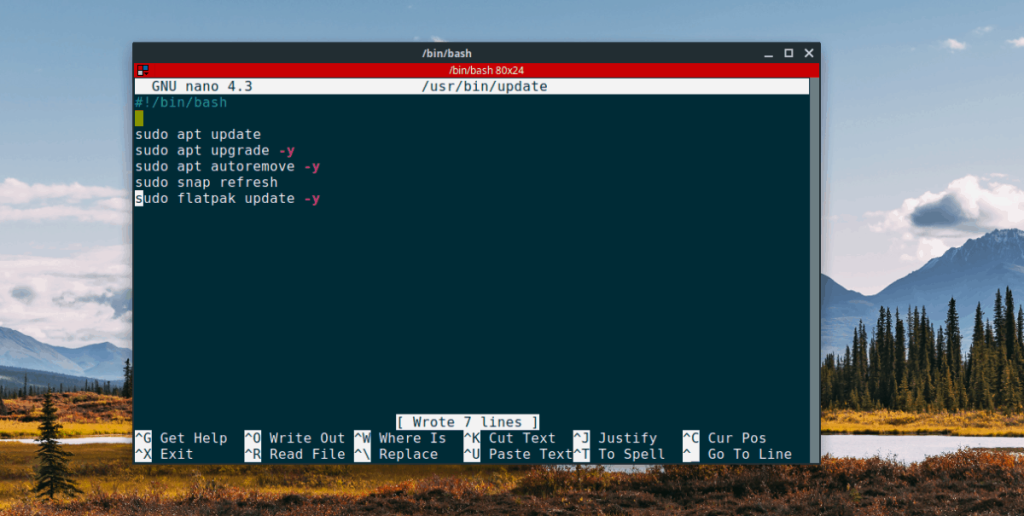
「更新」ファイルを保存した後、Ctrl + XでNanoを終了します。
これで、簡単な更新スクリプトが作成され、インストールする準備が整いました。スクリプトをインストールするには、ファイルを「/ usr / bin /」ディレクトリに配置する必要があります。そこにファイルを配置するには、sudo -sコマンドを使用して、ターミナルセッションを通常のユーザーからrootに昇格させることから始めます。
sudo -s
ターミナルウィンドウにrootアクセスが許可されたので、「/ usr / bin /」ディレクトリ内に簡単な更新スクリプトを配置できます。ファイルをそこに置くには、以下のmvコマンドを使用し ます。
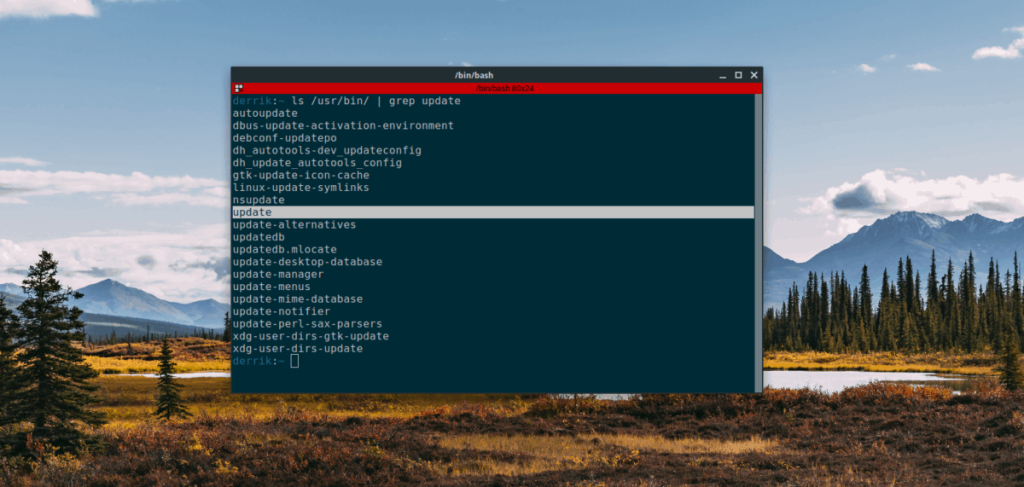
mv update / usr / bin /
スクリプトが「/ usr / bin /」ディレクトリにあるので、Linuxコンピュータでプログラムとして実行できるように、ファイルのアクセス許可を変更します。ファイルのパーミッションを更新するには、chmodコマンドを使用します。
chmod + x / usr / bin / update
「更新」ファイルのアクセス許可が変更されていると仮定すると、スクリプトをコマンドラインでプログラムとして使用する準備が整います。
簡単な更新スクリプトが作成されたとき、更新をはるかに簡単にするために多くのシステム操作が含まれていました。スクリプトを使用する準備ができたので、ターミナルウィンドウでupdateコマンドを実行するだけで、これらすべての操作を呼び出すことができます。
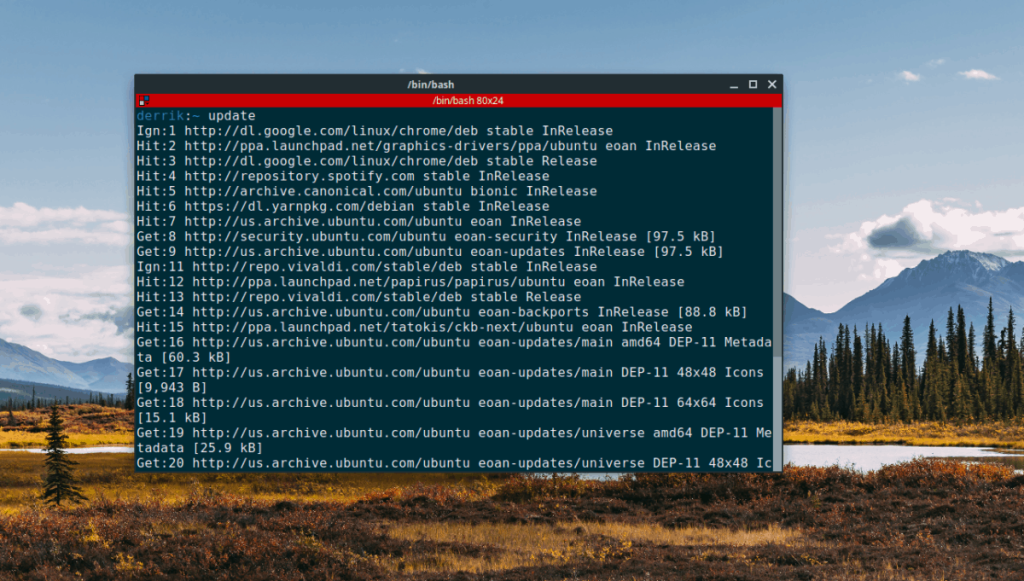
アップデート
一度更新コマンドは、ターミナルウィンドウ内で実行され、あなたのユーザーのパスワードを入力するように求められます。そうする。Ubuntuパッケージがアップグレードされるとすぐに、不要なパッケージが削除され、SnapsとFlatpaksが自動的にアップグレードされます。
Ubuntuオペレーティングシステムの更新をはるかに簡単にするもう1つの方法は、組み込みの更新ツールではなく、ソフトウェアセンターを使用することです。どうして?Ubuntuパッケージの更新を処理できるだけでなく、Snapパッケージやその他のアイテムもアップグレードします。
Ubuntu Software Centerで更新するには、次の手順を実行します。
ステップ1: UbuntuLinuxデスクトップでUbuntuSoftwareCenterを起動します。
ステップ2: [更新]タブを見つけて、マウスでクリックします。
ステップ3:左上の更新ボタンをクリックして、ソフトウェアの更新を確認します。
ステップ4:インストールボタンをクリックして、利用可能なアップデートを取得します。
KontrolPackを使えば、ネットワーク内のコンピューターを簡単に制御できます。異なるオペレーティングシステムで稼働しているコンピューターを簡単に接続・管理できます。
繰り返しのタスクを自動で実行したいですか?手動でボタンを何度もクリックする代わりに、アプリケーションが
iDownloadeは、BBCのiPlayerサービスからDRMフリーのコンテンツをダウンロードできるクロスプラットフォームツールです。.mov形式の動画もダウンロードできます。
Outlook 2010の機能についてはこれまで詳細に取り上げてきましたが、2010年6月までにリリースされないため、Thunderbird 3について見ていきましょう。
たまには休憩も必要です。面白いゲームを探しているなら、Flight Gearを試してみてください。無料のマルチプラットフォームオープンソースゲームです。
MP3 Diagsは、音楽オーディオコレクションの問題を解決するための究極のツールです。mp3ファイルに適切なタグを付けたり、アルバムカバーアートを追加したり、VBRを修正したりできます。
Google Waveと同様に、Google Voiceも世界中で大きな話題を呼んでいます。Googleはコミュニケーション方法を変えることを目指しており、
Flickrユーザーが高画質で写真をダウンロードできるツールはたくさんありますが、Flickrのお気に入りをダウンロードする方法はありますか?最近、
サンプリングとは何でしょうか?Wikipediaによると、「サンプリングとは、一つの録音から一部、つまりサンプルを取り出し、それを楽器や音楽として再利用する行為です。
Googleサイトは、Googleのサーバー上でウェブサイトをホストできるGoogleのサービスです。しかし、一つ問題があります。それは、バックアップのための組み込みオプションがないことです。



![FlightGear Flight Simulatorを無料でダウンロード[楽しもう] FlightGear Flight Simulatorを無料でダウンロード[楽しもう]](https://tips.webtech360.com/resources8/r252/image-7634-0829093738400.jpg)




